1、打开PS工具,然后执行文件-新建命令,如下图所示:
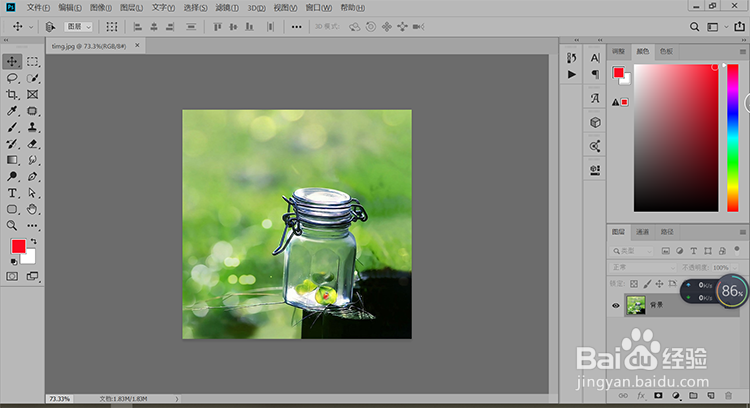
3、然后在图片的相应位置输入“许愿瓶”,如下图所示:
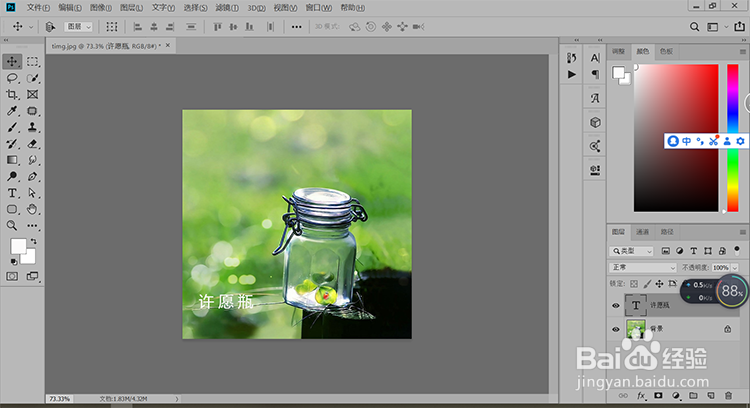
5、点击“确定”之后即可成功制作出文字膨胀的效果:
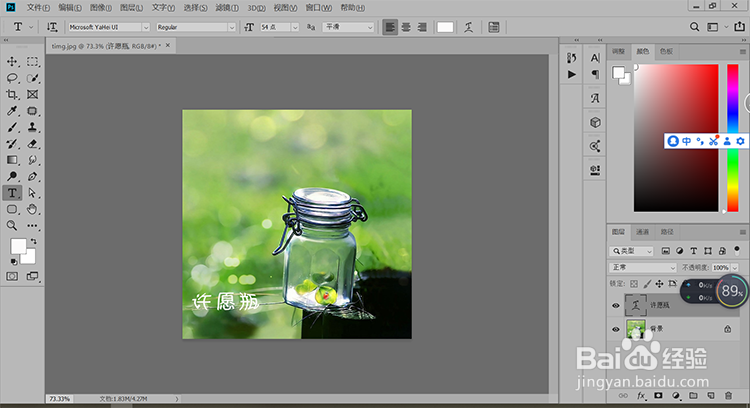
7、经验总结:1. 打开素材图片;2.横排文字工具,设置文字属性;3. 输入文字;4.类型-文字变形”命令,在弹出的对话框中设置样式为“膨胀”;5. 点击确定按钮;6. 保存完成。
时间:2024-10-14 04:12:52
1、打开PS工具,然后执行文件-新建命令,如下图所示:
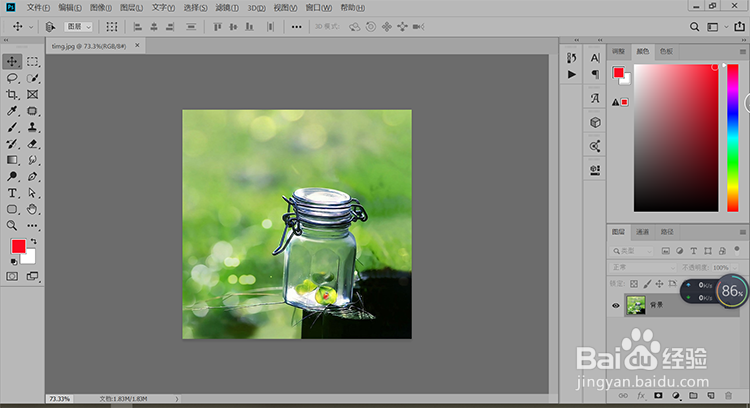
3、然后在图片的相应位置输入“许愿瓶”,如下图所示:
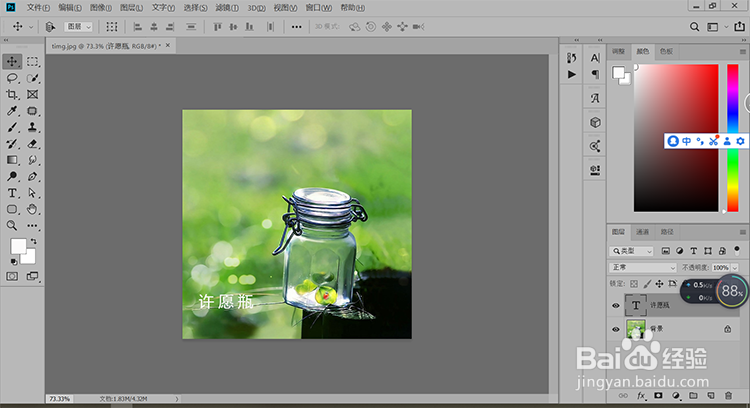
5、点击“确定”之后即可成功制作出文字膨胀的效果:
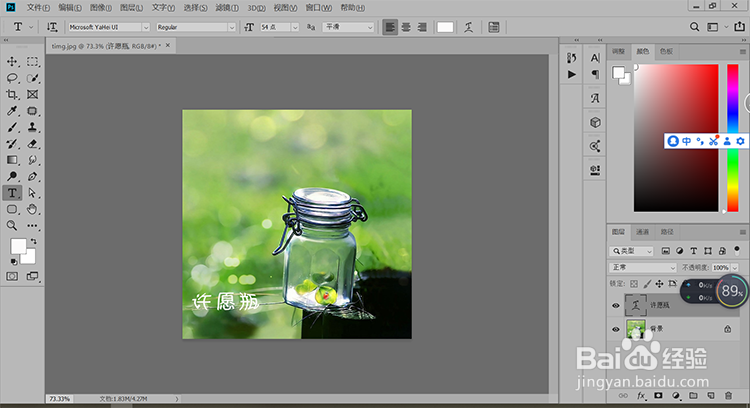
7、经验总结:1. 打开素材图片;2.横排文字工具,设置文字属性;3. 输入文字;4.类型-文字变形”命令,在弹出的对话框中设置样式为“膨胀”;5. 点击确定按钮;6. 保存完成。
